Bilanse otwarcia w Księdze Głównej
Wprowadzenie bilansów otwarcia w Księdze Głównej może się składać z dwóch etapów:
- Należy wprowadzić salda dla każdego konta w takiej wartości, jaką miały na koniec poprzedniego roku obrotowego. Do tego celu możesz użyć kartoteki Bilanse otwarcia lub kartoteki Symulacje. Ta informacja powinna być dostępna w raporcie Bilans wstępny uzyskanym ze starego systemu.
Możesz wprowadzić pojedynczą wartość otwarcia na każdym z kont lub podzielić tę wartość na poszczególny wpisy. Ta decyzja może zależeć od tego, jakiego konta dotyczy.
Użycie kartoteki Bilanse otwarcia ma ważne zalety: możesz zapisać niezbilansowany bilans otwarcia, a także wrócić do niego później i go zmienić. Dzięki temu wprowadzanie bilansów otwarcia może być procesem stopniowym, z częstym zapisywaniem zmian. Wadą tego rozwiązania jest fakt, że kartoteka Uzgodnienia kont nie widzi sald wprowadzonych w kartotece Bilanse otwarcia. A zatem jeżeli wprowadzasz saldo początkowe dla kont banku jako indywidualne wpisy, które w późniejszym czasie będziesz chciał uzgodnić z wyciągiem bankowym, co może być konieczne np. w Wielkiej Brytanii, powinieneś użyć do tego celu kartoteki Symulacje. Możesz wrócić do zapisanych symulacji i edytować je, dzięki czemu i tutaj proces może być stopniowy. Aby symulacja mogła zostać zapisana, musi się bilansować, jednakże możliwe jest wpisanie tymczasowego konta bilansującego do ostatniego wiersza, zanim cała symulacja zostanie w całości wprowadzona. Następnie możesz przekształcić ją w operację, a to spowoduje, że zapisy będą widoczne w kartotece Uzgodnienia kont.
Jeżeli chcesz użyć kartoteki Bilanse otwarcia, przejdź do punktów 1-8 poniżej. Jeżeli wolisz używać kartoteki Symulacje, przejdź do punktów 9-17.
- Jeśli jest to konieczne, wprowadź operacje, które miały miejsce w bieżącym roku do obecnej daty, używając do tego celu kartoteki Operacje. Przejdź do punktów 18-24 poniżej.
Po wprowadzeniu wszystkich sald początkowych oraz wszystkich operacji, wydrukuj raport Bilans wstępny i porównaj go z tym, który wydrukowałeś ze starego systemu. Wszelkie niezgodności powinny być sprawdzone natychmiast, ponieważ opóźnienia mogą znacznie utrudnić cały proces.
Poniższe sekcje oparte są na założeniu, że Plan kont oraz Kody VAT zostały już zdefiniowane w systemie.
Aby wprowadzić do Księgi Głównej salda początkowe poszczególnych kont w takiej wartości, jaką miały na koniec poprzedniego roku obrotowego, z użyciem kartoteki Bilanse otwarcia, należy wykonać poniższe kroki:
- Wybierz moduł Księga Główna wciskając ikonę [Moduł] w oknie głównym lub z użyciem skrótu klawiszowego Ctrl-0/⌘-0.
- Kliknij ikonę [Bilanse otwarcia] w oknie głównym aby otworzyć tę kartotekę.
- Po otwarciu okna "Bilanse otwarcia: Przeglądanie", kliknij ikonę [Nowa] na pasku przycisków aby otworzyć nowy rekord.
- Wprowadź dane jak przedstawiono na poniższej ilustracji. Pełną informację na temat poszczególnych pól znajdziesz na stronie omawiającej kartotekę Bilanse otwarcia. Zaleca się, aby data operacji była ostatnim dniem poprzedniego roku obrotowego, a także - w każdym przypadku - musi być to data wcześniejsza niż data rozpoczęcia pracy z systemem Enterprise by HansaWorld.
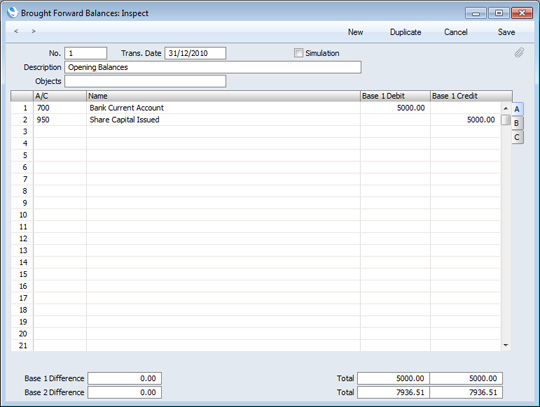
W wiersze tabeli wprowadź salda początkowe każdego konta, kopiując wartości z bilansu wstępnego wygenerowanego przez stary system.
Jeżeli nie używasz walut, wprowadź salda w polach Wn WB1 oraz Ma WB1.
Jeżeli niektóre z kont mają salda w walucie bazowej 2, wprowadź je w pola Wn WB2 oraz Ma WB2 w zakładce B (kliknij na ten mały przycisk oznaczony literą B z prawej strony tabeli). Jeżeli niektóre z kont posiadają salda w walucie obcej (innej niż WB1 i WB2), użyj pól w zakładce C. Powinieneś wprowadzić dla tych kont również salda w walucie lokalnej w zakładce A, ponieważ wartości nie zostaną przeliczone automatycznie (istnieje wiele metod wymiany wartości sald początkowych na walutę lokalną).
- Karta Bilansu otwarcia ma 500 wierszy, co oznacza, że można wprowadzić salda początkowe nawet dla 500 kont w jednej karcie. Jeżeli musisz wprowadzić dużą ilość sald początkowych, zaleca się zapisywanie karty co jakiś czas (klikając na ikonę [Zapisz] w prawym górnym rogu). Kartę można zapisać nawet jeżeli salda się nie bilansują. Salda kont zostaną zaktualizowane po każdym zapisaniu karty. Jednakże, jeżeli zauważysz w późniejszym czasie błąd, będziesz miał możliwość bez problemu poprawić dany rekord.
- Jeżeli skończą się wiersze, kliknij przycisk [Nowa] (lub użyj skrótu klawiszowego Ctrl-N/⌘-N). Obecna karta Bilansu otwarcia zostanie zapisana, a następnie zamknięta, a otworzy się nowa pusta, do której będzie możliwe wprowadzanie kolejnych sald.
- Jeżeli używasz obiektów, powinieneś utworzyć oddzielny rekord w kartotece Bilanse otwarcia dla każdego obiektu, a także jedną dla całości. Na przykład, jeżeli masz konto kasy z saldem 100,00, które jest podzielone na dwa oddziały w ten sposób, że 49,00 należy do Oddziału 1, a 51,00 do Oddziału 2, utwórz trzy rekordy bilansów otwarcia w następujący sposób:
- Pierwszy rekord: konto kasy, bez obiektów, saldo 100,00
- Drugi rekord: konto kasy, obiekt OD1, saldo 49,00
- Trzeci rekord: konto kasy, obiekt OD2, saldo 51,00.
- Po wprowadzeniu ostatniej pozycji zakończ wciskając ikonę [Zapisz], a następnie zamknij okno wciskając ikonę krzyżyka.
Aby wprowadzić do księgi głównej salda początkowe w takiej wartości, jaką miały na koniec poprzedniego roku obrotowego z użyciem kartoteki Symulacje, wykonaj poniższe kroki:
- Wybierz moduł Księga Główna wciskając ikonę [Moduł] w oknie głównym lub użyj skrótu klawiszowego Ctrl-0/⌘-0.
- Kliknij przycisk [Symulacje] w oknie głównym, aby przejść do tej kartoteki.
- Gdy zostanie otwarte okno "Symulacje: Przeglądanie", wciśnij przycisk [Nowa] na pasku przycisków aby otworzyć nową kartę.
- Wprowadź dane zgodnie z poniższą ilustracją. Pełne informacje na temat pól znajdują się w opisie kartoteki Symulacje. Zaleca się, aby data operacji była ostatnim dniem poprzedniego roku obrotowego, a także - w każdym przypadku - musi być to data wcześniejsza niż data rozpoczęcia pracy z systemem Enterprise by HansaWorld.
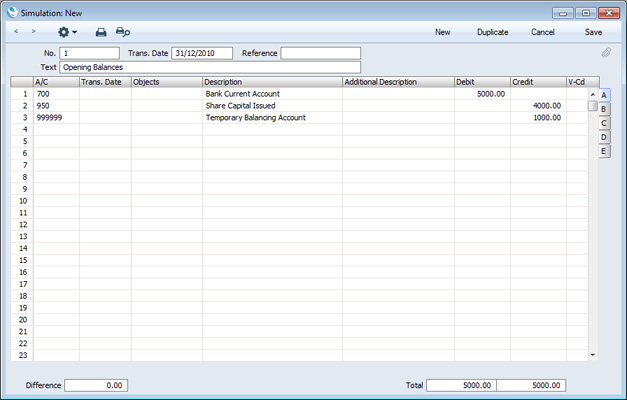
Jeżeli wprowadzasz oddzielne saldo początkowe dla każdego konta, użyj do tego celu wierszy w tabeli, a wartości skopiuj z raportu Bilans wstępny, wygenerowanego ze starego systemu. Jeżeli wprowadzasz salda początkowe jako poszczególne wpisy, wprowadź każdy wpis do oddzielnego wiersza. Możliwe jest wprowadzenie łącznych sald otwarcia dla jednych kont oraz poszczególnych wpisów dla innych. Na przykład, możesz wprowadzić poszczególne wcześniej nieuzgodnione wpisy na konto banku, aby w późniejszym czasie móc je uzgodnić z wyciągiem bankowym. Przejdź do opisu kartoteki Uzgodnienia kont, aby uzyskać więcej szczegółów na temat uzgadniania wpisów z wyciągiem bankowym.
Jeżeli nie używasz walut, wprowadź salda w pola Wn WB1 i Ma WB1.
Jeżeli niektóre z kont mają salda w walucie bazowej 2, wprowadź je w pola Wn WB2 oraz Ma WB2 w zakładce C (kliknij na ten mały przycisk oznaczony literą C z prawej strony tabeli aby wyświetlić te pola). Jeżeli niektóre z kont posiadają salda w walucie obcej (innej niż WB1 i WB2), użyj pól w zakładce D. W obu przypadkach wprowadź też kod waluty w zakładce D. Powinieneś wprowadzić dla tych kont również salda w walucie lokalnej w zakładce A, ponieważ wartości nie zostaną przeliczone automatycznie (istnieje wiele metod wymiany wartości sald początkowych na walutę lokalną).
- Karta Symulacji ma 300 wierszy, co oznacza, że można wprowadzić salda początkowe nawet dla 300 kont w jednej karcie. Jeżeli musisz wprowadzić dużą ilość sald początkowych, zaleca się zapisywanie karty co jakiś czas (klikając na ikonę [Zapisz] w prawym górnym rogu). Dane muszą się bilansować, więc za każdym razem możesz wprowadzić wpis bilansujący na tymczasowe konto bilansujące, jak przedstawiono na ilustracji powyżej. Jeżeli w późniejszym czasie zauważysz błąd, będziesz miał możliwość bez problemu poprawić dany rekord.
- Jeżeli skończą się wiersze, kliknij przycisk [Nowa] (lub użyj skrótu klawiszowego Ctrl-N/⌘-N). Obecna karta Symulacji zostanie zapisana, a następnie zamknięta, a otworzy się nowa pusta, do której będzie możliwe wprowadzanie kolejnych sald.
- Jeżeli używasz obiektów, powinieneś utworzyć oddzielny wiersz w Symulacji dla każdego obiektu, ale nie należy tworzyć dodatkowego wiersza dla całości. Na przykład, jeżeli masz konto kasy z saldem 100,00, które jest podzielone na dwa oddziały w ten sposób, że 49,00 należy do Oddziału 1, a 51,00 należy do Oddziału 2, utwórz dwa oddzielne wiersze w następujący sposób:
- Pierwszy wiersz: konto kasy, obiekt OD1, saldo 49,00
- Drugi wiersz: konto kasy, obiekt OD2, saldo 51,00.
- Po wprowadzeniu ostatniej pozycji zakończ wciskając ikonę [Zapisz], a następnie zamknij okno wciskając ikonę krzyżyka.
- Zapisanie Symulacji nie spowoduje automatycznego zaktualizowania sald kont. Oznacza to, że możesz je wielokrotnie poprawiać bez obaw, że wcześniejsze wersje zapisane były z błędem.
Kiedy masz pewność, że Symulacja jest poprawna, zamknij ją poprzez naciśnięcie ikony krzyżyka. Po powrocie do okna przeglądania Symulacji zaznacz ją i wybierz z menu specjalnego w lewym górnym rogu opcję "Utwórz operację w KG":
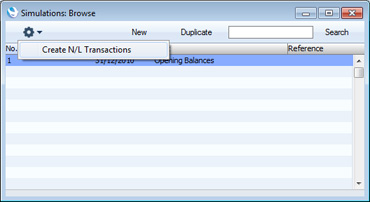
Z Symulacji zostanie wygenerowana operacja księgowa. Ta operacja zaktualizuje salda wszystkich kont. Raz utworzonej operacji nie można zmienić, a zatem sprawdzenie poprawności Symulacji jest szczególnie ważne. To jest również powodem wprowadzania sald początkowych w Symulacji, a nie bezpośrednio w operacji księgowej. Operacje są opisane bardziej szczegółowo w punktach 18-24.
Jeżeli utworzyłeś więcej niż jedną Symulację, w oknie przeglądania możliwe jest zaznaczenie ich wszystkich zanim wybierze się opcję "Utwórz operację w KG". Operacja księgowa zostanie utworzona z każdej z podświetlonych Symulacji. Aby podświetlić kilka Symulacji, kliknij na pierwszą wybraną, a następnie przytrzymując klawisz Shift kliknij na ostatnią.
Jeżeli zaczynasz używać systemu Enterprise by HansaWorld w środku roku obrotowego, powinieneś teraz wprowadzić operacje za bieżący rok, utworzone do tej pory. Powinny one być wprowadzone z oryginalnej dokumentacji, a nie skopiowane ze starego systemu. Dzięki temu będziesz miał pewność, że nie wprowadzisz żadnych operacji powiązanych z księgami zakupów i sprzedaży - te będą wprowadzone w dalszej kolejności. Wykonaj poniższe kroki:
- Wciśnij ikonę [Moduł] w oknie głównym, aby przejść do Księgi Głównej, jeśli w niej jeszcze nie jesteś.
- Kliknij przycisk [Operacje] w oknie głównym, aby otworzyć kartotekę.
- Gdy otworzy się okno przeglądania operacji, wciśnij przycisk [Nowa] na pasku przycisków aby otworzyć nową kartę.
- Wprowadź dane jak zaprezentowano na poniższej ilustracji. Szczegóły dotyczące poszczególnych pól znajdują się w opisie kartoteki Operacje. Upewnij się, że używasz tej samej daty operacji, która była użyta przy wprowadzaniu danych do poprzedniego systemu.
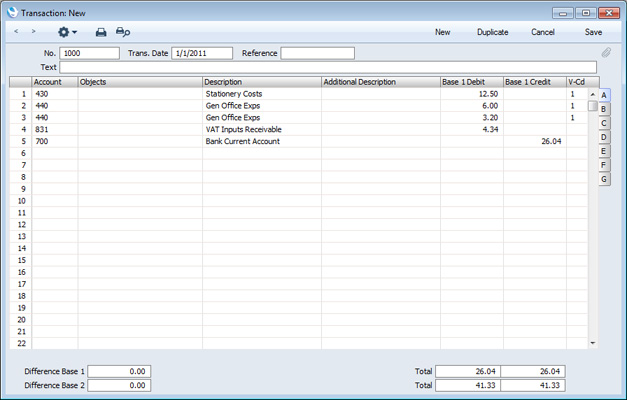
W pola Wn WB1 i Ma WB1 wprowadź wartości w walucie lokalnej. Przejdź do tej strony, aby uzyskać więcej szczegółów na temat używania walut obcych w operacjach Księgi Głównej.
- Karta operacji nie ma pola OK, a zatem salda kont zostaną zaktualizowane w momencie zapisania karty. A zatem, przed zapisaniem, upewnij się, że nie ma żadnych błędów. Sprawdź, czy strony Winien i Ma są sobie równe. Jak tylko zapiszesz operację, nie będziesz miał możliwości jej zmienić.
- Kliknij przycisk [Zapisz] (lub użyj skrótu klawiszowego Shift-Enter) aby zapisać operację. Możesz też wcisnąć przycisk [Nowa] (lub użyć skrótu klawiszowego Ctrl-N/⌘-N), co spowoduje zapisanie i zamknięcie bieżącej operacji oraz otwarcie nowej karty gotowej do wprowadzenia kolejnej operacji.
Kiedy musisz szybko wprowadzić kilka operacji za jednym razem i nie chcesz używać myszki, możesz użyć innej funkcji. Najpierw wprowadź stronę Winien w operacji, a następnie z kursorem ustawionym w polu Ma WB1 w ostatecznym wierszu wciśnij dwukrotnie klawisz Return lub Enter. Pierwsze wciśnięcie spowoduje wprowadzenie poprawnej wartości po stronie Ma, która to wartość będzie bilansowała stronę Winien. Drugie wciśnięcie spowoduje zapisanie, zamknięcie oraz zarejestrowanie operacji w Księdze Głównej, a także otwarcie nowej pustej karty operacji.
- Po wprowadzeiu ostatniej operacji zakończ wciskając ikonę [Zapisz] i zamknij okno ikoną krzyżyka.
---
W tym rozdziale:
Wróć do:
|
